Kaip pakeisti arba atkurti numatytąją „Camera Roll“ aplanko vietą sistemoje „Windows 10“.

Šiame vadove bus parodyta, kaip pakeisti arba atkurti numatytąją „Camera Roll“ aplanko vietą sistemoje „Windows 10“.

„Microsoft“ saugumui paskyrė pagrindinį „Windows 10“ operacinės sistemos akcentą. Tai rodo daugybė funkcijų, skirtų apsaugoti jus nuo kenkėjiškų programų, išnaudojimų ir kibernetinių atakų.
„Windows 10“ kompiuteriai yra paslėptų funkcijų lobynas, kurį galite įjungti rankiniu būdu, kad dar labiau padidintumėte saugumą.
Šiame straipsnyje Quantrimang.com pristatys geriausias saugos funkcijas, kurias turėtumėte išbandyti sistemoje „Windows 10“.
PUA apsauga
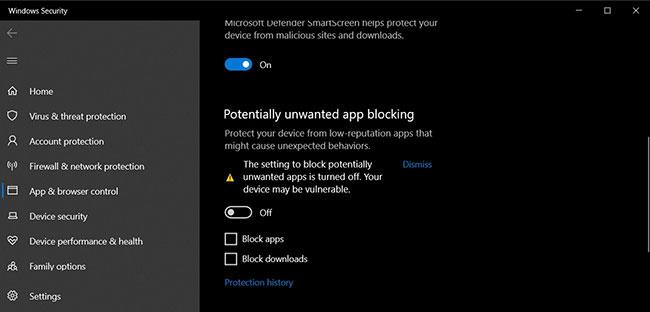
PUA apsauga
Pradedant nuo „Windows 10“ 2020 m. gegužės mėn. naujinimo, dar žinomo kaip 2004 m. versijos naujinimas, „Microsoft“ leidžia vartotojams lengviau aptikti galimai nepageidaujamas programas naudodama „Microsoft Defender“ (anksčiau vadintą „ Windows Defender“ ).
Potencialiai nepageidaujamos programos (PUA) yra programų kategorija, dėl kurios jūsų kompiuteris gali lėtai veikti arba rodyti nepageidaujamus skelbimus. PUA nelaikomi virusais ar kenkėjiškomis programomis, tačiau jie gali keisti žiniatinklio naršykles, numatytąsias programas, įdiegti plėtinius ir atlikti kitus veiksmus, kurie gali neigiamai paveikti įrenginio veikimą.
Norėdami sužinoti, kaip įjungti šią funkciją, skaitykite straipsnį: Įgalinkite PUA apsaugą sistemoje „Windows 10“, kad blokuotumėte galimai nepageidaujamos programinės įrangos diegimą, kad gautumėte išsamias instrukcijas.
Atminties vientisumas

Atminties vientisumas
„Windows 10“ 1803 ir naujesnės versijos turi funkciją, vadinamą „Core isolation“ , kuri suteikia papildomą apsaugą nuo kenkėjiškų programų ir kitų atakų. „Core“ izoliavimo funkcija atskiria kompiuterio procesus nuo „Windows 10“ ir įrenginio bei suteikia papildomą apsaugos nuo sudėtingų atakų sluoksnį.
Atminties vientisumas yra pagrindinės izoliacijos dalis ir užtikrina, kad „Windows“ branduolyje veikiantis kodas būtų saugus ir patikimas. Jis naudoja aparatinės įrangos virtualizavimą ir „Hyper-V“ , kad būtų išvengta bandymų suleisti ir paleisti kenkėjiškas programas branduolio režimo „Windows“ procesuose.
Atminties vientisumas yra galinga saugos funkcija, tačiau pagal numatytuosius nustatymus ji išjungta. Norėdami naudoti Core izoliacijos atminties vientisumą, atlikite šiuos veiksmus:
2. Eikite į Naujinimas ir sauga > „Windows“ sauga .
3. Spustelėkite Įrenginio sauga.
4. Dalyje Šerdies izoliacija ir Atminties vientisumas įjunkite Atminties vientisumo perjungiklį .
5. Iš naujo paleiskite „Windows“, kad pritaikytumėte pakeitimus.
„Windows Hello“.
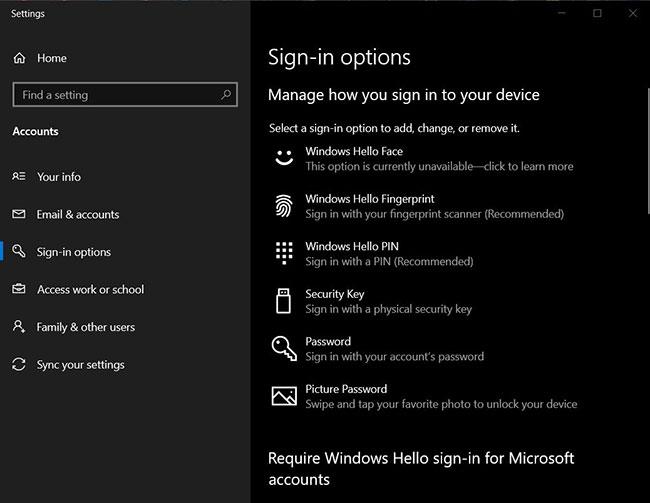
„Windows Hello“.
„Windows 10“ yra su puikia funkcija „Windows Hello“ , kuri leidžia biometrinei saugai veikti kompiuteriuose, naudojant veido ar pirštų atspaudų prisijungimus, tačiau reikalinga speciali aparatinė įranga arba įrenginiai.
Galėsite nustatyti „Windows Hello“, kad prisijungtumėte prie kompiuterio naudodami pirštų atspaudų jutiklį arba specialią kamerą, galinčią atpažinti jūsų veidą.
Sukonfigūravę galite prisijungti prie kompiuterio neįvesdami slaptažodžio.
Norėdami naudoti „Windows Hello“ sistemoje „Windows 10“, atlikite veiksmus, nurodytus straipsnyje: „ Windows Hello“ veido atpažinimo nustatymo sistemoje „Windows 10“ instrukcijos .
Nuskaitykite tinklą
Pagal numatytuosius nustatymus „Defender“ gali nuskaityti vietinius failus ir užtikrinti realiojo laiko apsaugą nuo virusų, kenkėjiškų programų, išpirkos reikalaujančių programų ir PUA.
Laimei, „Microsoft“ taip pat leidžia nuskaityti tinklo failus, tačiau šią parinktį reikia įjungti rankiniu būdu naudojant „PowerShell“ .
Norėdami įjungti tinklo nuskaitymą, atlikite šiuos veiksmus:
1. Atidarykite „Windows Search“.
2. Ieškokite „PowerShell“ ir spustelėkite parinktį Vykdyti kaip administratoriui , kad atidarytumėte „PowerShell“ su administratoriaus teisėmis .
3. Įveskite šią komandą:
Set-MpPreference -DisableScanningNetworkFiles 04. Paspauskite Enter , kad įjungtumėte tinklo failų nuskaitymą.
Atlikdami aukščiau nurodytus veiksmus, galite naudoti „Defender“ tinklo failams nuskaityti. Jei norite išjungti šią funkciją, PowerShell įveskite šią komandą:
Set-MpPreference -DisableScanningNetworkFiles 1Kontroliuojama prieiga prie aplankų
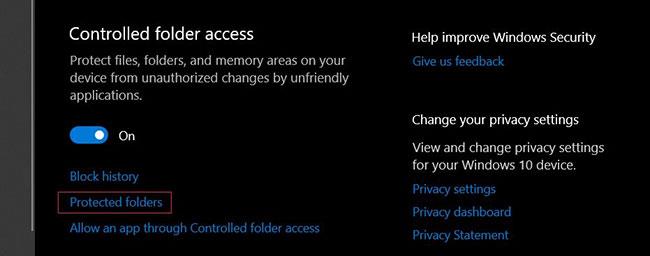
Kontroliuojama prieiga prie aplankų
„Windows 10“ taip pat turi valdomos prieigos prie aplankų funkciją, kuri leidžia išvengti neteisėtos prieigos prie tam tikrų aplankų. Kitaip tariant, galite valdyti, kas gali pasiekti tam tikrus aplankus sistemoje „Windows 10“.
Ši funkcija taip pat gali sustabdyti išpirkos reikalaujančią programą , kai ji bando pasiekti ir užšifruoti dokumentus, nuotraukas ar kitus tuose aplankuose saugomus failus. Norėdami sukonfigūruoti valdomą prieigą prie aplankų, atlikite veiksmus, nurodytus straipsnyje: Įgalinkite valdomos aplanko prieigos apsaugos nuo išpirkos programinės įrangos funkciją sistemoje Windows 10 .
DNS per HTTPS (DoH)
„Windows 10“ peržiūros versijoje yra pradinis DNS per HTTPS (DoH) palaikymas ir leidžia DNS skyra naudojant šifruotus HTTPS ryšius.
„Windows 10“ palaikydama DoH, „Microsoft“ tikisi padidinti interneto privatumą šifruodama DNS užklausas.
20185 ar naujesnės versijos versijoje DoH galite konfigūruoti tiesiogiai nustatymų programoje.
Norėdami sukonfigūruoti DoH Ethernet ryšiams, atlikite veiksmus, nurodytus straipsnyje: Kaip įjungti DNS per HTTPS visoms programoms sistemoje Windows 10 .
Šiame vadove bus parodyta, kaip pakeisti arba atkurti numatytąją „Camera Roll“ aplanko vietą sistemoje „Windows 10“.
Sumažinus nuotraukų dydį ir talpą, bus lengviau jas dalytis ar siųsti kam nors. Visų pirma, sistemoje „Windows 10“ galite keisti nuotraukų dydį keliais paprastais veiksmais.
Jei jums nereikia rodyti neseniai aplankytų elementų ir vietų saugumo ar privatumo sumetimais, galite jį lengvai išjungti.
Viena vieta daugybei operacijų valdyti tiesiai sistemos dėkle.
Sistemoje „Windows 10“ galite atsisiųsti ir įdiegti grupės strategijos šablonus, kad galėtumėte tvarkyti „Microsoft Edge“ nustatymus, o šiame vadove bus parodytas procesas.
Užduočių juostoje yra nedaug vietos, o jei reguliariai dirbate su keliomis programomis, gali greitai pritrūkti vietos, kad galėtumėte prisegti daugiau mėgstamų programų.
Būsenos juosta „File Explorer“ apačioje nurodo, kiek elementų yra viduje ir pasirinkta šiuo metu atidarytame aplanke. Du toliau esantys mygtukai taip pat yra dešinėje būsenos juostos pusėje.
„Microsoft“ patvirtino, kad kitas svarbus naujinimas yra „Windows 10 Fall Creators Update“. Štai kaip atnaujinti operacinę sistemą anksčiau nei įmonė oficialiai ją paleidžia.
Energijos parinktyse esantis nustatymas Leisti pažadinimo laikmačius leidžia „Windows“ automatiškai pažadinti kompiuterį iš miego režimo, kad būtų galima atlikti suplanuotas užduotis ir kitas programas.
„Windows“ sauga siunčia pranešimus su svarbia informacija apie jūsų įrenginio būklę ir saugą. Galite nurodyti, kokius pranešimus norite gauti. Šiame straipsnyje Quantrimang parodys, kaip įjungti arba išjungti pranešimus iš „Windows“ saugos centro sistemoje „Windows 10“.
Taip pat gali patikti, kad spustelėję užduočių juostos piktogramą pateksite tiesiai į paskutinį atidarytą langą programoje, nereikalaujant miniatiūros.
Jei norite pakeisti pirmąją savaitės dieną sistemoje „Windows 10“, kad ji atitiktų šalį, kurioje gyvenate, darbo aplinką arba geriau tvarkytumėte kalendorių, galite ją pakeisti nustatymų programoje arba valdymo skydelyje.
Pradedant nuo jūsų telefono programos versijos 1.20111.105.0, buvo pridėtas naujas Kelių langų nustatymas, leidžiantis įjungti arba išjungti įspėjimą prieš uždarant kelis langus, kai išeinate iš jūsų telefono programos.
Šiame vadove bus parodyta, kaip įjungti arba išjungti „Win32“ ilgų kelių strategiją, kad keliai būtų ilgesni nei 260 simbolių visiems „Windows 10“ vartotojams.
Prisijunkite prie „Tips.BlogCafeIT“, kad sužinotumėte, kaip išjungti siūlomas programas (siūlomas programas) sistemoje „Windows 10“ šiame straipsnyje!
Šiais laikais naudojant daugybę nešiojamiesiems kompiuteriams skirtų programų akumuliatorius greitai išsikrauna. Tai taip pat viena iš priežasčių, kodėl kompiuterių baterijos greitai senka. Toliau pateikiami efektyviausi būdai taupyti akumuliatorių sistemoje „Windows 10“, kuriuos skaitytojai turėtų apsvarstyti.
Jei norite, galite standartizuoti visų savo kompiuterio naudotojų paskyros paveikslėlį į numatytąjį paskyros paveikslėlį ir neleisti vartotojams vėliau pakeisti paskyros nuotraukos.
Ar pavargote nuo to, kad „Windows 10“ kiekvieną kartą atnaujinant jus erzina su „Išnaudokite dar daugiau „Windows“ pranašumų? Tai gali būti naudinga kai kuriems žmonėms, bet ir trukdyti tiems, kuriems to nereikia. Štai kaip išjungti šią funkciją.
Jei turite galingą kompiuterį arba neturite daug paleisties programų sistemoje „Windows 10“, galite pabandyti sumažinti arba net visiškai išjungti paleisties delsą, kad jūsų kompiuteris būtų paleistas greičiau.
„Microsoft“ naujoji „Chromium“ pagrindu sukurta „Edge“ naršyklė nebepalaiko EPUB el. knygų failų. Jei norite peržiūrėti EPUB failus sistemoje Windows 10, jums reikės trečiosios šalies EPUB skaitytuvo programos. Čia yra keletas gerų nemokamų parinkčių, iš kurių galite rinktis.
Kiosko režimas sistemoje „Windows 10“ yra režimas, skirtas naudoti tik vieną programą arba pasiekti tik 1 svetainę su svečiais.
Šiame vadove bus parodyta, kaip pakeisti arba atkurti numatytąją „Camera Roll“ aplanko vietą sistemoje „Windows 10“.
Redaguojant pagrindinio kompiuterio failą gali nepavykti prisijungti prie interneto, jei failas nebus tinkamai pakeistas. Šis straipsnis padės jums redaguoti pagrindinio kompiuterio failą sistemoje „Windows 10“.
Sumažinus nuotraukų dydį ir talpą, bus lengviau jas dalytis ar siųsti kam nors. Visų pirma, sistemoje „Windows 10“ galite keisti nuotraukų dydį keliais paprastais veiksmais.
Jei jums nereikia rodyti neseniai aplankytų elementų ir vietų saugumo ar privatumo sumetimais, galite jį lengvai išjungti.
„Microsoft“ ką tik išleido „Windows 10“ jubiliejinį naujinį su daugybe patobulinimų ir naujų funkcijų. Šiame naujame atnaujinime pamatysite daug pakeitimų. Nuo „Windows Ink“ rašalo palaikymo iki „Microsoft Edge“ naršyklės plėtinių palaikymo, Start Menu ir Cortana taip pat buvo žymiai patobulinti.
Viena vieta daugybei operacijų valdyti tiesiai sistemos dėkle.
Sistemoje „Windows 10“ galite atsisiųsti ir įdiegti grupės strategijos šablonus, kad galėtumėte tvarkyti „Microsoft Edge“ nustatymus, o šiame vadove bus parodytas procesas.
Tamsus režimas yra tamsaus fono sąsaja sistemoje „Windows 10“, padedanti kompiuteriui taupyti akumuliatoriaus energiją ir sumažinti poveikį naudotojo akims.
Užduočių juostoje yra nedaug vietos, o jei reguliariai dirbate su keliomis programomis, gali greitai pritrūkti vietos, kad galėtumėte prisegti daugiau mėgstamų programų.






















